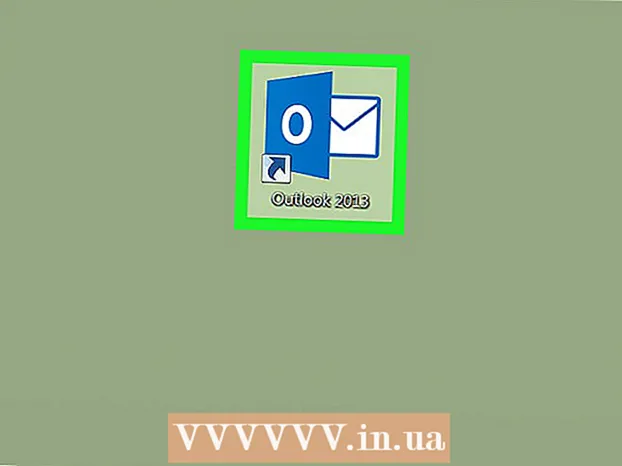लेखक:
Gregory Harris
निर्मितीची तारीख:
12 एप्रिल 2021
अद्यतन तारीख:
1 जुलै 2024

सामग्री
- पावले
- 2 पैकी 1 पद्धत: विंडोजमध्ये IP पत्ता बदला
- 2 पैकी 2 पद्धत: Mac OS वर IP पत्ता बदला
- टिपा
- चेतावणी
- अतिरिक्त लेख
वापरकर्त्याला त्यांचा IP पत्ता बदलण्याची अनेक कारणे आहेत. खालील टिपा तुम्हाला तुमच्या वायर्ड किंवा वायरलेस संगणकाचा IP पत्ता बदलण्यास मदत करतील, परंतु तुमच्या इंटरनेट प्रवेशाचा IP पत्ता नाही (हे करण्यासाठी तुमच्या इंटरनेट सेवा प्रदात्याशी संपर्क साधा). विंडोज किंवा मॅक संगणकावर तुमचा आयपी पत्ता कसा बदलायचा हे शोधण्यासाठी, वाचा.
पावले
2 पैकी 1 पद्धत: विंडोजमध्ये IP पत्ता बदला
 1 इंटरनेट प्रवेश बंद करा. यासाठी तांत्रिक शिक्षणाची गरज नाही. इंटरनेट बंद करण्यासाठी, या सोप्या टिपांचे अनुसरण करा:
1 इंटरनेट प्रवेश बंद करा. यासाठी तांत्रिक शिक्षणाची गरज नाही. इंटरनेट बंद करण्यासाठी, या सोप्या टिपांचे अनुसरण करा: - की दाबा विंडोज, नंतर आरएक संवाद बॉक्स उघडण्यासाठी.
- मग दाबा आज्ञा आणि की एंटर करा.
- आता "ipconfig / release" लिहा आणि क्लिक करा एंटर करा.
 2 नियंत्रण पॅनेल उघडा. कृपया निवडा नेटवर्क आणि इंटरनेट → नेटवर्क आणि शेअरिंग सेंटर → अडॅप्टर सेटिंग्ज बदला.
2 नियंत्रण पॅनेल उघडा. कृपया निवडा नेटवर्क आणि इंटरनेट → नेटवर्क आणि शेअरिंग सेंटर → अडॅप्टर सेटिंग्ज बदला.  3 आपण वापरत असलेल्या इंटरनेट कनेक्शनवर उजवे क्लिक करा (उपलब्ध कनेक्शनमध्ये हे समाविष्ट असू शकते: "लोकल एरिया कनेक्शन" किंवा "वायरलेस इंटरनेट कनेक्शन"). गुणधर्म निवडा. सूचित केल्यास, सुरू ठेवण्यासाठी प्रशासन कोड प्रविष्ट करा.
3 आपण वापरत असलेल्या इंटरनेट कनेक्शनवर उजवे क्लिक करा (उपलब्ध कनेक्शनमध्ये हे समाविष्ट असू शकते: "लोकल एरिया कनेक्शन" किंवा "वायरलेस इंटरनेट कनेक्शन"). गुणधर्म निवडा. सूचित केल्यास, सुरू ठेवण्यासाठी प्रशासन कोड प्रविष्ट करा.  4 टॅब शोधा नेटवर्क. ते उघडा आणि त्यावर क्लिक करा इंटरनेट प्रोटोकॉल आवृत्ती 4 (TCP / IPv4)... बटणावर क्लिक करा गुणधर्म.
4 टॅब शोधा नेटवर्क. ते उघडा आणि त्यावर क्लिक करा इंटरनेट प्रोटोकॉल आवृत्ती 4 (TCP / IPv4)... बटणावर क्लिक करा गुणधर्म.  5 टॅबमध्ये सामान्य बटण दाबा खालील IP पत्ता वापरा (आधीच निवडलेले नसल्यास). नवीन IP पत्ता मिळवण्यासाठी एक स्ट्रिंग जोडा: 111-111-111-111.
5 टॅबमध्ये सामान्य बटण दाबा खालील IP पत्ता वापरा (आधीच निवडलेले नसल्यास). नवीन IP पत्ता मिळवण्यासाठी एक स्ट्रिंग जोडा: 111-111-111-111.  6 कीबोर्डवरील की दाबा टॅबजेणेकरून आलेखात सबनेट मास्क संख्या आपोआप व्युत्पन्न झाली. दोनदा क्लिक करा ठीक आहेलोकल एरिया कनेक्शन स्क्रीनवर परत येण्यासाठी.
6 कीबोर्डवरील की दाबा टॅबजेणेकरून आलेखात सबनेट मास्क संख्या आपोआप व्युत्पन्न झाली. दोनदा क्लिक करा ठीक आहेलोकल एरिया कनेक्शन स्क्रीनवर परत येण्यासाठी. - 7 लक्षात ठेवा एक संवाद बॉक्स दिसू शकतो. उदाहरणार्थ, तुम्हाला अचानक एक विंडो दिसू शकते जी म्हणते की "हे कनेक्शन सध्या सक्रिय आहे, आपण नेटवर्कशी पुन्हा कनेक्ट होईपर्यंत काही बदल प्रभावी होणार नाहीत." हे सामान्य आहे. ठीक आहे.फाइल: तुमचा आयपी पत्ता बदला 7.webp
 8 आपल्या नेटवर्क कनेक्शनवर पुन्हा उजवे क्लिक करा, निवडा गुणधर्म.
8 आपल्या नेटवर्क कनेक्शनवर पुन्हा उजवे क्लिक करा, निवडा गुणधर्म. 9 टॅबमध्ये नेटवर्क निवडा इंटरनेट प्रोटोकॉल आवृत्ती 4 (TCP / IPv4). बटणावर क्लिक करा गुणधर्म.
9 टॅबमध्ये नेटवर्क निवडा इंटरनेट प्रोटोकॉल आवृत्ती 4 (TCP / IPv4). बटणावर क्लिक करा गुणधर्म.  10 आयटम निवडा एक IP पत्ता आपोआप मिळवा. दोन खुल्या गुणधर्म खिडक्या बंद करा आणि नेटवर्कशी कनेक्ट करा. तुमच्या संगणकाला नवीन IP पत्ता मिळावा.
10 आयटम निवडा एक IP पत्ता आपोआप मिळवा. दोन खुल्या गुणधर्म खिडक्या बंद करा आणि नेटवर्कशी कनेक्ट करा. तुमच्या संगणकाला नवीन IP पत्ता मिळावा.
2 पैकी 2 पद्धत: Mac OS वर IP पत्ता बदला
 1 तुमचा ब्राउझर उघडा सफारी.
1 तुमचा ब्राउझर उघडा सफारी. 2 ड्रॉपडाउन मेनूमध्ये सफारी निवडा सेटिंग्ज.
2 ड्रॉपडाउन मेनूमध्ये सफारी निवडा सेटिंग्ज. 3 टॅबवर जा याव्यतिरिक्त.
3 टॅबवर जा याव्यतिरिक्त. 4 एक श्रेणी शोधा प्रॉक्सी आणि दाबा सेटिंग्ज बदला.... यामुळे तुमची नेटवर्क प्राधान्ये उघडतील.
4 एक श्रेणी शोधा प्रॉक्सी आणि दाबा सेटिंग्ज बदला.... यामुळे तुमची नेटवर्क प्राधान्ये उघडतील.  5 बॉक्स तपासा वेब प्रॉक्सी (HTTP).
5 बॉक्स तपासा वेब प्रॉक्सी (HTTP). 6 तुमचा वेब प्रॉक्सी सर्व्हर म्हणून काम करणारा योग्य IP पत्ता शोधा. हे करण्याचे अनेक मार्ग आहेत. प्रॉक्सी सर्व्हर विनामूल्य प्रदान करणारी साइट शोधणे हा कदाचित सर्वात प्रभावी मार्ग आहे.
6 तुमचा वेब प्रॉक्सी सर्व्हर म्हणून काम करणारा योग्य IP पत्ता शोधा. हे करण्याचे अनेक मार्ग आहेत. प्रॉक्सी सर्व्हर विनामूल्य प्रदान करणारी साइट शोधणे हा कदाचित सर्वात प्रभावी मार्ग आहे.  7 शोध इंजिनमध्ये "विनामूल्य वेब प्रॉक्सी" टाइप करा आणि योग्य साइटवर जा. या साइटने काही विशिष्ट वैशिष्ट्यांसह विनामूल्य वेब प्रॉक्सी ऑफर केल्या पाहिजेत:
7 शोध इंजिनमध्ये "विनामूल्य वेब प्रॉक्सी" टाइप करा आणि योग्य साइटवर जा. या साइटने काही विशिष्ट वैशिष्ट्यांसह विनामूल्य वेब प्रॉक्सी ऑफर केल्या पाहिजेत: - देश
- गती
- कनेक्शन वेळ
- एक प्रकार
 8 जेव्हा आपल्याला योग्य वेब प्रॉक्सी सापडते, तेव्हा फील्डमध्ये IP पत्ता प्रविष्ट करा वेब प्रॉक्सी सर्व्हर (वेब प्रॉक्सी सर्व्हर) नेटवर्क सेटिंग्जमध्ये.
8 जेव्हा आपल्याला योग्य वेब प्रॉक्सी सापडते, तेव्हा फील्डमध्ये IP पत्ता प्रविष्ट करा वेब प्रॉक्सी सर्व्हर (वेब प्रॉक्सी सर्व्हर) नेटवर्क सेटिंग्जमध्ये. 9 पोर्ट क्रमांक टाका. हे आपल्या विनामूल्य वेब प्रॉक्सी साइटवर, IP पत्त्यासह देखील दिसले पाहिजे. ते जुळत असल्याची खात्री करा.
9 पोर्ट क्रमांक टाका. हे आपल्या विनामूल्य वेब प्रॉक्सी साइटवर, IP पत्त्यासह देखील दिसले पाहिजे. ते जुळत असल्याची खात्री करा.  10 वर क्लिक करा ठीक आहे आणि लागू करण्यासाठीबदल प्रभावी होण्यासाठी. ब्राउझिंग सुरू करा. सुरू ठेवण्याची परवानगी देण्यापूर्वी तुम्हाला काही सेकंदांसाठी वेब पृष्ठावर पुनर्निर्देशित केले जाऊ शकते. वापर करा!
10 वर क्लिक करा ठीक आहे आणि लागू करण्यासाठीबदल प्रभावी होण्यासाठी. ब्राउझिंग सुरू करा. सुरू ठेवण्याची परवानगी देण्यापूर्वी तुम्हाला काही सेकंदांसाठी वेब पृष्ठावर पुनर्निर्देशित केले जाऊ शकते. वापर करा!
टिपा
- तुमचा IP पत्ता पाहण्यासाठी आणि ते प्रत्यक्षात कार्य करते का ते तपासण्यासाठी ही एक उपयुक्त साइट आहे: http://whatismyipaddress.com/
चेतावणी
- जर तुम्ही अशुभ असाल आणि तुम्हाला वाईट IP पत्ता मिळाला तर तुमचे अचूक स्थान निश्चित करणे शक्य होईल!
- फक्त विंडोज 7 साठी. मॅक किंवा लिनक्स सारख्या इतर ऑपरेटिंग सिस्टीमचे वापरकर्ते, कृपया दुसरी वेबसाइट वापरून पहा.
- दुर्दैवाने, तुम्ही कितीही वेळा तुमचा IP पत्ता बदलण्याचा प्रयत्न केला तरीही वेबसाइट्स तुमचा देश आणि (तुम्ही भाग्यवान असल्यास) तुमचे शहर ठरवू शकता.
- हे प्रत्येक वेळी कार्य करत नाही. म्हणून, आपण "टिपा" विभागात असलेल्या वेबसाइटचा वापर करून स्वतःची चाचणी करणे आवश्यक आहे.
अतिरिक्त लेख
 आपण एखाद्या विशिष्ट साइटवर प्रवेश करण्यास असमर्थ असल्यास पुढे कसे जायचे
आपण एखाद्या विशिष्ट साइटवर प्रवेश करण्यास असमर्थ असल्यास पुढे कसे जायचे  वेबसाइटची जुनी आवृत्ती कशी पहावी
वेबसाइटची जुनी आवृत्ती कशी पहावी  प्रॉक्सी सर्व्हर सेटिंग्ज कशी बदलावी
प्रॉक्सी सर्व्हर सेटिंग्ज कशी बदलावी  Amazonमेझॉन प्राइमची निवड कशी करावी
Amazonमेझॉन प्राइमची निवड कशी करावी  अमेझॉन खाते कसे हटवायचे
अमेझॉन खाते कसे हटवायचे  ईमेल पत्ता कसा निवडावा
ईमेल पत्ता कसा निवडावा  लहान दुवे कसे तयार करावे
लहान दुवे कसे तयार करावे  टेलिग्राम वापरून कोड कसा पाठवायचा
टेलिग्राम वापरून कोड कसा पाठवायचा  मोफत इंटरनेट कसे मिळवायचे
मोफत इंटरनेट कसे मिळवायचे  Google वर पुनरावलोकन कसे लिहावे
Google वर पुनरावलोकन कसे लिहावे  स्कॅन केलेला दस्तऐवज ईमेल कसा करावा
स्कॅन केलेला दस्तऐवज ईमेल कसा करावा  सबनेट मास्क कसा शोधायचा
सबनेट मास्क कसा शोधायचा  नेटफ्लिक्स वरून सदस्यता कशी रद्द करावी
नेटफ्लिक्स वरून सदस्यता कशी रद्द करावी  कोणत्याही साइटवर मजकूर कसा संपादित करावा
कोणत्याही साइटवर मजकूर कसा संपादित करावा